Come trasferire i contatti da iPhone ad Android? In molte circostanze, è necessario trasferire i contatti tra diversi dispositivi. Sarà più facile se i due smartphone sono dotati dello stesso sistema. Per esempio, trasferire i contatti da iOS a iOS, o Sincronizza il contatto da Android ad Android. Tuttavia, potresti anche avere una richiesta per trasferire i contatti da iPhone a telefoni Android. Se stai solo affrontando la situazione e non sai cosa fare, continua a leggere questo articolo e elencheremo tre metodi per aiutarti a esportare i contatti da iPhone ad Android.

Non come ai vecchi tempi, quando si desidera trasferire i contatti su un nuovo telefono, è necessario digitarli uno per uno, inclusi nomi, numeri di telefono, indirizzo e altre informazioni dettagliate. Se hai molti contatti in iPhone, perderai troppo tempo. Ora parleremo di tre modi più efficaci per mostrarti come trasferire i contatti da iPhone ad Android.
Ti piacerà anche leggere: Trasferisci contatti da Android a iPhone .
Quando vuoi trasferire i contatti da iPhone ad Android con i metodi sopra, devi prima copiare i contatti iPhone sul computer, quindi spostarli sul telefono Android. C'è un modo per migrare direttamente i contatti iPhone su Android? Sì, puoi farlo con il professionista Aiseesoft MobieSync. Puoi trasferire vari file come contatti, foto, video, canzoni, ecc. Da iPhone ad Android.

Passo 1 Scarica MobieSync
Gratis scaricare, installa e avvia MobieSync sul tuo computer.
Passo 2 Collega il tuo iPhone e il tuo telefono Android
Collega sia il tuo iPhone che il tuo telefono Android al PC tramite cavo USB. Il potente software di trasferimento dei contatti iPhone riconoscerà rapidamente il tuo iPhone e dispositivo Android e caricherà le informazioni di base nell'interfaccia.

Passo 3 Contatti Preveiw sul tuo iPhone
Puoi vedere tutti i file del tuo iPhone elencati in categorie nella barra laterale di sinistra. Fai clic su "Contatti" e controlla le informazioni dettagliate.
Passo 4 Trasferisci contatti da iPhone ad Android
Fai clic sui contatti che desideri sincronizzare e fai clic su "Esporta nel dispositivo"per trasferire i contatti sul tuo telefono Android. Se desideri trasferire i contatti sul computer, puoi fare clic su" Esporta su PC ".

Oltre a trasferire i contatti su un telefono Android, questo potente software consente anche di effettuare il backup dei contatti. Puoi semplicemente fare clic su "Casella degli strumenti" sulla barra di sinistra e scegliere "Backup contatti". Caricherà e farà il backup dei tuoi contatti rapidamente.
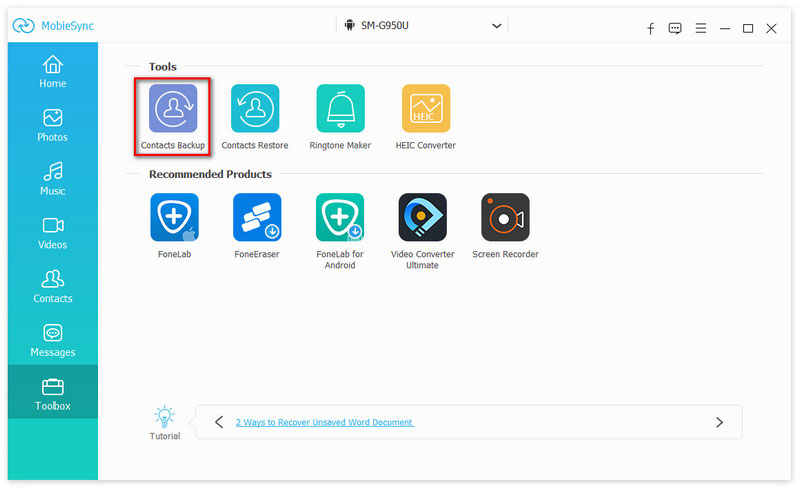
Se si desidera ripristinare i contatti dal backup dei contatti, è possibile fare clic su "Casella degli strumenti"> "Ripristino contatti" per ripristinare i contatti da un backup.

iCloud può eseguire automaticamente il backup dei dati del tuo iPhone, quindi è molto comodo trasferire i contatti con iCloud. Ecco i passaggi:
Passo 1 Inserisci "iCloud.com" e accedi all'account Apple sul tuo computer.
Passo 2 Fai clic sull'icona "Contatti", quindi seleziona i contatti che desideri trasferire.
Passo 3 Successivamente, fai clic sul pulsante "Impostazioni" nell'angolo in basso a sinistra dell'interfaccia, quindi scegli "Esporta vCard ..." per salvare i contatti selezionati e fai clic su "OK". Il tuo computer scaricherà a vCard file, inclusi i contatti selezionati.
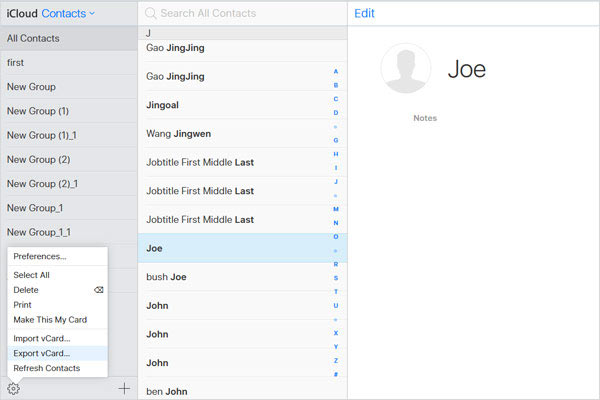
Passo 4 Collega il telefono Android al computer, copia il file VCF nella memoria locale.
Passo 5 Fai clic su "Contatti"> "Menu"> "Importa / esporta"> "Importa da archivio", quindi il tuo telefono Android rileverà automaticamente il file VCF.
Passo 6 Immettere la finestra "Scegli file vCard", selezionare il file VCF e fare clic su "OK".
Pochi secondi, puoi vedere tutti i contatti trasferiti sul tuo dispositivo Android.
Note:
Nel caso in cui imposti iCloud in modo che non esegua il backup dei contatti del tuo iPhone, dovresti prima controllarlo sul tuo iPhone.
1. Sblocca il tuo iPhone, fai clic su "Impostazioni" e scegli "Posta, contatti, calendari".
2. Fai clic su "iCloud", il pulsante "Contatti" deve essere attivato. In caso contrario, è necessario attivare i "Contatti".
3. Il tuo iPhone ti chiederà di "Unire" i contatti del tuo dispositivo con iCloud, fai clic su "Unisci".
Se disponi di un account Google e usi spesso Gmail, puoi fare affidamento su Gmail per aiutarti a esportare i contatti iPhone su un telefono Android. Innanzitutto, dovresti ottenere i contatti da iCloud al PC.
Passo 1 Dopo aver scaricato il file di contatto VCF sul computer, vai su Gmail.
Passo 2 Accedi al tuo account Google e fai clic su "Avanti".
Passo 3 Seleziona "contatti" e fai clic su "Altro"> "Importa"> "Scegli file".
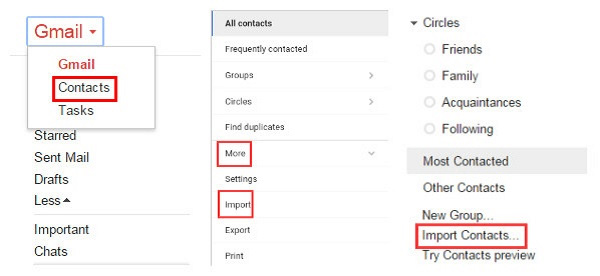
Passo 4 Seleziona il file vCard e fai di nuovo clic su "Importa".
Dopo un po ', i contatti verranno automaticamente sincronizzati con il tuo telefono Android. Se ci sono molti contatti duplicati, puoi fare clic sul pulsante "Trova e unisci duplicati" per rimuoverli.
Se non vuoi perdere i tuoi contatti, devi sempre eseguire il backup dei contatti sul tuo computer con file vCard. Sebbene sia compatibile con iPhone e telefoni Android, sembra un po 'complicato. Al contrario, usando il Software di sincronizzazione da iPhone ad Android come MobieSync per il trasferimento e il backup dei contatti sembra molto più conveniente.
Conclusione
In questo articolo, parliamo principalmente di tre metodi per trasferire i contatti da iPhone ad Android. Oltre a iCloud e Gmail, puoi sincronizzare i contatti con il potente MobieSync. L'intero processo può essere completato con un solo clic, sia tu passa da iPhone a Android o cambia da Android a iPhone. Se hai bisogno di trasferire o eseguire il backup dei tuoi contatti, speriamo sinceramente che i nostri metodi possano esserti utili.